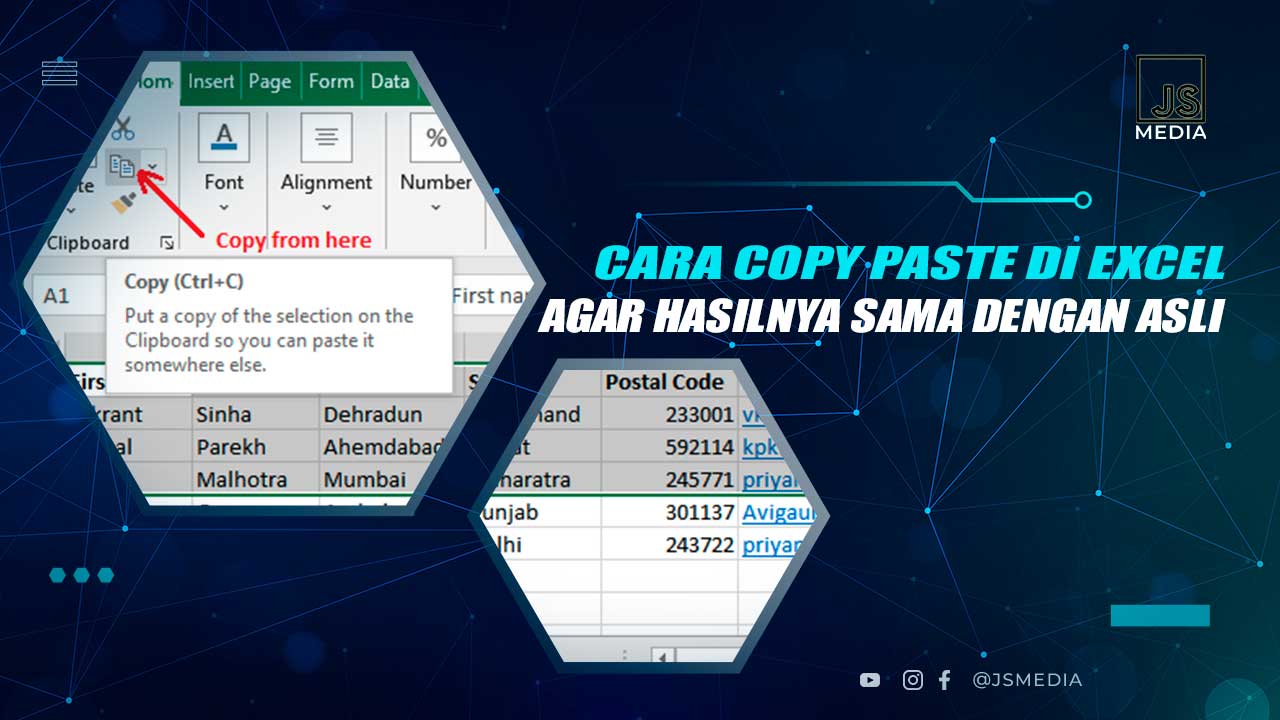Menguasai Microsoft Excel kini jadi keterampilan yang nggak bisa dipandang sebelah mata. Excel bukan hanya alat untuk mengatur data, tapi juga salah satu tool yang bisa meningkatkan produktivitas kerja, apalagi dengan fitur copy paste-nya yang sangat memudahkan.
Meskipun terlihat mudah, banyak orang yang masih bingung saat melakukan copy paste di Excel karena data bisa berubah format atau bahkan hilang. Nah mungkin kalian juga salah satunya. Di artikel ini, Jakarta Studio akan membahas trik-trik seputar fitur “Paste Special” yang akan membuat pekerjaanmu jadi lebih efisien. Yuk, simak selengkapnya!
Mengapa Menguasai Copy Paste di Excel Itu Penting?
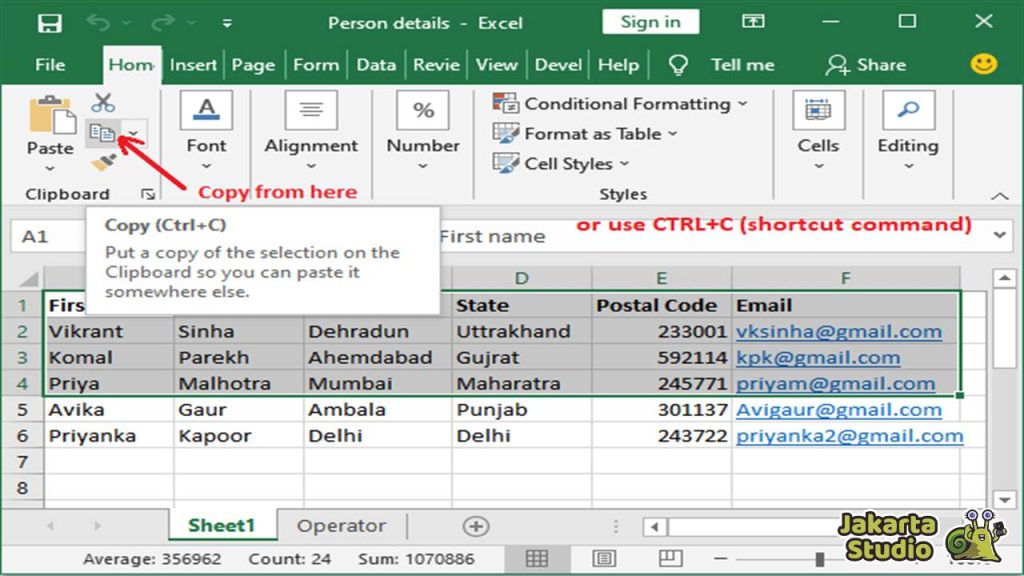
Microsoft Excel mungkin terlihat seperti aplikasi yang hanya digunakan untuk memasukkan angka dan data, tetapi tahukah kamu bahwa keterampilan copy paste di Excel bisa sangat mengubah cara kamu bekerja? Excel digunakan di hampir setiap bidang pekerjaan, dari administrasi hingga analisis data.
Nah, kemampuan untuk mengoperasikan fitur seperti copy paste bisa menghemat banyak waktu, terutama jika kamu bekerja dengan data yang banyak. Ketika kamu sudah menguasai cara copy paste yang benar, pekerjaan yang tadinya memakan waktu bisa selesai lebih cepat dan lebih efisien.
Namun, meskipun terlihat mudah, banyak orang yang sering salah paham saat menggunakan copy paste di Excel. Salah pilih fungsi bisa mengubah format data atau bahkan merusak keseluruhan tampilan dokumen. Karena itulah, penting banget untuk tahu cara menggunakan fitur ini dengan benar agar hasil yang diperoleh sesuai harapan.
Cara Copy Paste Biasa di Microsoft Excel
Pada dasarnya, cara copy paste di Excel itu mirip dengan aplikasi lainnya. Tapi, Excel punya beberapa trik khusus yang bisa bikin hasil salin dan tempel jadi lebih sesuai dengan yang kamu inginkan.
Untuk copy paste biasa, kamu tinggal pilih data yang ingin disalin, tekan Ctrl + C (atau klik kanan dan pilih “Salin“), lalu tempatkan kursor di lokasi tujuan dan tekan Ctrl + V (atau klik kanan dan pilih “Tempel“). mudah bangetkan?
Namun, seringkali masalah muncul ketika data yang disalin memiliki format tertentu, seperti rumus atau angka dengan format khusus. Begitu ditempel, data bisa berubah tampilannya, bahkan rumus yang ada di dalamnya bisa jadi nggak berfungsi seperti yang seharusnya. Nah, inilah saatnya untuk memperkenalkan fitur Paste Special.
Mengenal Paste Special di Microsoft Excel
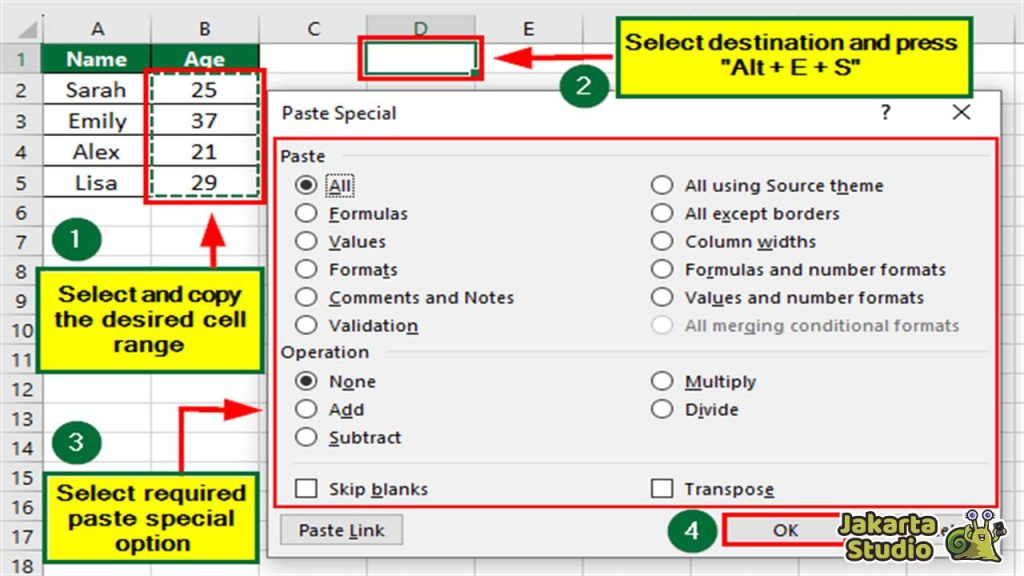
Paste Special adalah fitur di Excel yang memberikan kontrol lebih besar saat menyalin dan menempelkan data. Berbeda dengan copy paste biasa yang hanya menyalin seluruh data, Paste Special memungkinkan kamu untuk memilih apa yang ingin kamu salin—apakah hanya angkanya, formatnya, atau bahkan hanya rumusnya. Ini adalah salah satu trik yang paling berguna jika kamu ingin menghindari masalah saat menyalin data ke tempat lain.
Ada sekitar 14 jenis Paste Special yang bisa kamu pilih, masing-masing dengan fungsinya sendiri. Beberapa pilihan yang paling sering digunakan adalah:
- Paste (P): Menempelkan data lengkap seperti asalnya—termasuk teks, angka, dan format.
- Formulas (F): Menyalin hanya rumus, tanpa data atau format lain.
- Values (V): Menyalin hanya nilai dari data, tanpa formula atau format.
- Transpose (T): Mengubah posisi data dari kolom menjadi baris, atau sebaliknya. Ini sangat berguna jika kamu ingin merubah format tabel.
Dengan mengetahui berbagai pilihan Paste Special ini, kamu bisa memilih metode yang paling sesuai dengan kebutuhanmu. Misalnya, kalau kamu ingin menyalin tabel tanpa mengubah format kolom dan baris, kamu bisa memilih Keep Source Column Width atau Pertahankan Lebar Kolom Sumber.
Cara Menggunakan Paste Special dengan Benar
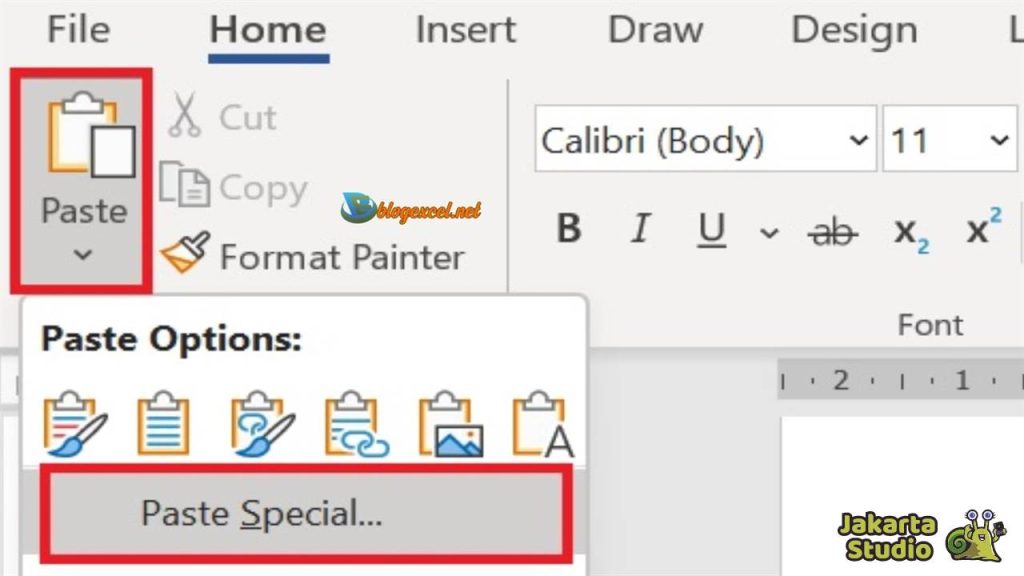
Menggunakan Paste Special di Excel itu sebenarnya cukup mudah, asalkan kamu tahu langkah-langkahnya. Berikut ini adalah cara-cara praktis untuk menggunakan fitur ini:
- Pilih data yang ingin disalin. Sebagai contoh, kamu bisa memilih tabel atau range data di worksheet.
- Salin data yang akan digunakan. Gunakan shortcut Ctrl + C atau klik kanan dan pilih “Salin“.
- Letakkan kursor di lokasi tujuan. Pindahkan kursor ke sel atau sheet yang ingin kamu tuju.
- Pilih menu Paste Special. Kamu bisa menekan Ctrl + Alt + V atau klik kanan dan pilih opsi “Paste Special” yang muncul di menu.
- Pilih jenis Paste Special sesuai kebutuhan. Di sini kamu bisa memilih apakah ingin menyalin format saja, nilai saja, atau mungkin rumusnya saja.
- Setelah memilih, hasilnya akan langsung sesuai dengan yang kamu harapkan.
- Misalnya, jika kamu memilih Values, hanya angka yang akan ditempel, tanpa rumus atau format lainnya.
Kapan Harus Menggunakan Paste Special?
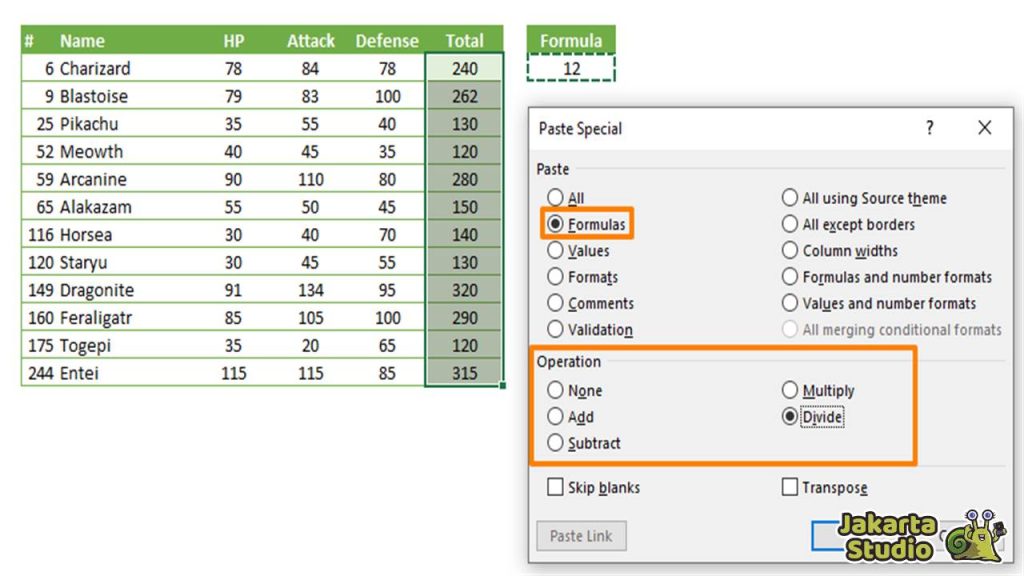
Paste Special bukan hanya untuk menyalin data antar kolom atau baris saja, tapi juga sangat berguna dalam beberapa situasi. Misalnya, kamu sedang bekerja dengan data yang memiliki rumus yang rumit.
Kalau kamu copy paste biasa, rumus bisa berubah sesuai referensinya, dan ini bisa bikin data yang baru jadi salah. Dengan menggunakan Formulas, kamu bisa menyalin rumus tanpa mengubah referensinya.
Begitu juga saat kamu menyalin data tabel. Kadang kamu ingin agar kolom dan baris tetap sama tanpa ada perubahan format. Gunakan Keep Source Column Width atau Pertahankan Lebar Kolom Sumber, dan formatnya akan tetap seperti data asli, bahkan saat data dipindahkan ke lokasi lain. Atau, kalau kamu ingin mengubah baris menjadi kolom, gunakan Transpose untuk hasil yang lebih rapih.
Kesimpulan
Menguasai cara copy paste di Excel bukan hanya soal menyalin dan menempelkan data secara asal, tetapi juga tahu kapan dan bagaimana menggunakan fitur Paste Special untuk hasil yang lebih rapi dan sesuai kebutuhan.
Meski terdengar rumit di awal, dengan sedikit latihan, kamu akan lebih mudah mengelola data dan meningkatkan efisiensi kerja. Jadi, mulai sekarang, jangan ragu untuk mengeksplorasi lebih dalam fitur-fitur Excel dan tingkatkan skill kamu. Selamat mencoba!